DivX
- 2. DivX Converter +
- 3. DivX Videos konvertieren +
- 4. Tips & Tricks für DivX +
Wie man Untertitel für DivX- und DVD-Filme findet und einfügt
Von Lukas Schneider • 2025-10-23 19:05:40 • Bewährte Lösungen
Für eine Person, deren Muttersprache nicht Deutsch ist, spielen Untertitel eine wichtige Rolle, um zu verstehen, was in dem DivX-Video gesagt wird. Für eine nicht technisch versierte Person könnte der Prozess des Hinzufügens von DivX-Untertiteln zum Media Player jedoch knifflig sein. Es ist wichtig, dass Sie die Dynamik der Untertiteldatei kennen, einschließlich ihres Formats und Dateinamens. Hier werden wir die einfachste Methode besprechen, um DivX-Untertitel während der Videowiedergabe zu finden und hinzuzufügen.
- Teil 1. 6 Online-Seiten erleichtern die Suche nach DivX-Untertiteln
- Teil 2. So fügen Sie Untertitel für DivX- und DVD-Filme hinzu
- Teil 3. Tipps für nicht angezeigte DivX-Untertitel
Teil 1. 6 Online-Seiten erleichtern die Suche nach DivX-Untertiteln
Untertitel sind in fast allen Sprachen der Welt verfügbar. Es ist schwierig für den Benutzer, alles zu hören und zu verstehen, was während der Video- oder Filmwiedergabe gesagt wird. Untertitel füllen in dieser Zeit die Lücken und ermöglichen es dem Benutzer, das Video insgesamt zu verstehen.
Untertitel sind in verschiedenen Dateierweiterungen verfügbar, aber die häufigste ist das SRT-Dateiformat. Hier werden wir die Liste der Plattformen besprechen, die es dem Benutzer ermöglichen, DivX-Untertitel zu finden und zu einem Media Player hinzuzufügen.
1. DivX Titel
Divx Subtitles ist eine kostenlose und benutzerfreundliche Plattform, die Ihnen bei der Suche nach den entsprechenden Divx-Filmuntertiteln helfen kann. Die Plattform ist von jedem Webbrowser aus leicht zugänglich. Außerdem können Sie, nachdem Sie die Untertiteldatei gefunden haben, diese schnell zu jedem DivX Media Player hinzufügen.

Wenn Sie Probleme mit der Verwaltung oder dem Auffinden von Untertiteln auf der DivX-Titelwebseite haben, geben Sie den Namen des Films oder der Serie in die Suchleiste ein und warten Sie auf die Ergebnisse. In der Liste werden die Untertitel in verschiedenen Dateitypen und Sprachen angezeigt.
Der Nachteil des Abrufs von Untertiteln von dieser Plattform ist, dass Sie mit einem Strom von Werbung konfrontiert werden. Das könnte den gesamten Suchvorgang nach der richtigen Untertiteldatei stören.
2. Englische Untertitel für Divx-Filme
English subtitles for DivX movies is a handy platform to access the subtitles for DivX movies. Die Untertitel sind alphabetisch unter dem Namen des jeweiligen Films oder der jeweiligen Fernsehsendung kategorisiert. Die Webseite ist reibungslos und einfach zu bedienen. Außerdem gibt es viel weniger Anzeigen, die Ihnen während des Prozesses über den Weg laufen werden.

Allerdings fordert die Plattform den Benutzer auf, den DirectShow-Filter für den Windows Media Player zu installieren, um Untertitel mit dem DivX-Video reibungslos abspielen zu können. Außerdem sind die Untertitel für andere Sprachen als Englisch nicht verfügbar, was ein großer Nachteil ist.
3. Subscene
Subscene ist eine beliebte Plattform, die Untertitel in vielleicht jeder Top-Sprache anbietet. Die Plattform wird täglich aktualisiert. Außerdem finden Sie auf der Website Untertitel für alle aktuellen Filme und Fernsehsendungen.

Die Webseite ist benutzerfreundlich und schnell. Die Reaktionszeit ist ausgezeichnet, und es bietet auch einen Dunkelmodus. Außerdem ist die Suchleiste unglaublich fortschrittlich, die die Untertitel für alte und neue Videos in Sekundenschnelle findet. Die Website ermöglicht es dem Benutzer auch, Untertitel auf seine Plattform hochzuladen.
4. Moviesubtitles.org
Die MovieSubtitles-Webseite bietet DivX-Untertitel für Filme in bis zu 13 Sprachen an. Was die TV-Sendungen betrifft, so unterstützt der Dienst den Zugriff auf DivX-Untertitel in 3 Sprachen.

Untertiteldateien für alle aktuellen Filme und Fernsehsendungen sind sofort verfügbar. Die verschiedenen Kategorien und Registerkarten, die auf der Website zugänglich sind, machen die Suche nach dem richtigen Untertitel schnell. Es gibt ein aktives Feedback-Portal, das Sie nutzen können, um Ihre Erfahrungen mit dem Erhalt des Untertitels zu teilen.
5. Open Subtitles
Es ist vielleicht die umfassendste Plattform für Benutzer weltweit, um Untertitel in ihrer bevorzugten Sprache zu erhalten. Die Website aktualisiert täglich neue und verbesserte DivX-Untertiteldateien für alle neuen und alten Filme/Fernsehsendungen. Die Benutzeroberfläche ist brillant, und der Benutzer kann leicht auf die Dateien zugreifen.

Darüber hinaus gibt es ein offenes Forum für häufige Benutzer, um zu diskutieren oder die Untertiteldatei für jedes Video anzufordern. Auf der Webplattform können Sie auch ein Konto erstellen, wenn Sie ein Untertitelersteller sind und sich etablieren möchten.
6. VLC
VLC ist nicht nur ein Media Player, der die Wiedergabe von DivX-Filmen unterstützt. Die Freeware bietet dem Anwender die Möglichkeit, mit dem Tool "Search Subtitles" Untertitel der neuesten Filme zu erhalten.

Nach dem Durchsuchen der Datei durch das Programm erhalten Sie sofort eine Liste mit relevanten Untertiteln. Sobald Sie die Datei erhalten, bettet das Programm die Untertitel in die Videodatei ein. Außerdem bietet VLC an, das Video und den Untertiteltext zu synchronisieren, wenn dieser nicht korrekt ist.
Teil 2. So fügen Sie Untertitel in DivX- und DVD-Filme ein
Wondershare UniConverter (ursprünglich Wondershare Video Converter Ultimate) bietet Ihnen eine zuverlässige Plattform, um Untertitel einzufügen, Videos zu bearbeiten und bei Bedarf zu synchronisieren. Der Dienst funktioniert sowohl unter Windows als auch unter macOS, was praktisch ist, da Sie auf keinen anderen Dienst zugreifen müssen.
Außerdem spielt es keine Rolle, ob das Format der Untertiteldatei SRT ist, da der UniConverter die zugehörige Datei erkennen und zum Video hinzufügen kann. Die Schnittstelle ist schnell und bietet die Möglichkeit, den Clip mit einer 30-fachen Geschwindigkeit zu rendern.
Hier sind einige wichtige Funktionen des UniConverters, die mit der Untertitelfunktion gut zusammenpassen:
 Wondershare UniConverter - bester Video-Konverter Windows/Mac
Wondershare UniConverter - bester Video-Konverter Windows/Mac

- Es ist mit über 1000 Videodateiformaten kompatibel.
- Das Programm ermöglicht das Brennen und Rippen von Inhalten auf die CD.
- Das fortschrittliche Videokomprimierungstool kann die Dateigröße jedes längeren Videos schnell verkleinern.
- Der Bildschirm-Rekorder ist praktisch, wenn Sie Inhalte online streamen möchten.
- Es ist auch eine effektive Dateiübertragungsanwendung, die das Senden/Empfangen von Inhalten von tragbaren Geräten zum PC und umgekehrt ermöglicht.
- Unterstützte Betriebssysteme: Windows 10/8/7/XP/Vista, macOS 11 Big Sur, 10.15 (Catalina), 10.14, 10.13, 10.12, 10.11, 10.10, 10.9, 10.8, 10.7.
Die Methode zum Hinzufügen einer Untertiteldatei mit dem UniConverter ist wie folgt:
Hinweis: Es wäre nicht falsch, wenn Sie diesen Punkt 'Schritt 0' nennen. Wenn Ihre Quelldatei keine internen Untertitel hat, müssen Sie als erstes die Untertiteldatei (mit der Erweiterung SRT) aus dem Internet beziehen. Diese Datei muss das richtige Format haben, d. h. sie muss den richtigen Text zusammen mit der Start- und Endzeit enthalten, um dem Programm mitzuteilen, wie lange der Untertitel während der Wiedergabe auf dem Bildschirm erscheinen soll. Sobald Sie die *.srt-Datei erhalten haben, können Sie weitermachen.
Schritt 1 Importieren Sie das Quellvideo.
Wählen Sie in Wondershare UniConverter im linken Fensterbereich die Kategorie Video-Editor. Klicken Sie im rechten Fenster auf die Kachel Untertitel und wählen Sie dann das Quellvideo aus und importieren Sie es in die App.

Schritt 2 Importieren Sie die Untertiteldatei.
Im nächsten Fenster klicken Sie auf Untertitel importieren unter dem Vorschaufeld, klicken Sie auf Hinzufügen aus dem Menü, das unten im Feld Untertitel erscheint, und wählen Sie dann die SRT-Datei, die Sie vorher heruntergeladen haben, und importieren Sie sie in UniConverter.

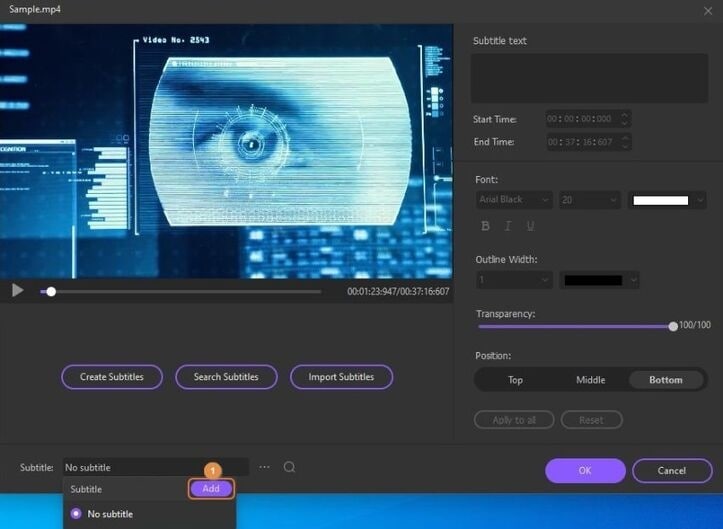
Schritt 3 Nehmen Sie die Feinabstimmung der Untertitel und der Formatierung vor.
Wenn die Untertitel inkonsistent sind, klicken Sie auf den falschen Text unter dem Vorschaufeld und ändern Sie den Inhalt im Untertiteltext, der sich oben im rechten Bereich befindet. Um die Dauer des Erscheinens anzupassen, verwenden Sie die Felder Startzeit und Endzeit nach Bedarf.
Weitere Formatierungen wie Schriftart, -größe und -farbe können mit den Optionen unter dem Abschnitt Schriftart angepasst werden. Außerdem können Sie die Konturbreite der Schrift und ihre Deckkraft mit der Dropdown-Liste Konturbreite bzw. dem Schieberegler Transparenz verwalten. Mit den Schaltflächen unter dem Abschnitt Position können Sie den Bereich auf dem Bildschirm auswählen, in dem die Untertitel während der Wiedergabe erscheinen sollen. Nachdem Sie die Einstellungen personalisiert haben, klicken Sie auf OK, um die Änderungen zu speichern und zum Hauptbildschirm zurückzukehren.

Schritt 4 Produzieren Sie ein neues Video mit Untertiteln.
Klicken Sie auf und öffnen Sie das Menü Ausgabeformat, gehen Sie auf die Registerkarte Video, wählen Sie das MP4- oder ein anderes von DivX unterstütztes Format Ihrer Wahl aus der Liste im linken Fensterbereich und wählen Sie die gewünschte Auflösung auf der rechten Seite. Wählen Sie nun einen Zielordner aus dem Feld Dateispeicherort am unteren Rand und klicken Sie auf Speichern, um ein neues DivX-kompatibles Video mit den Untertiteln zu erstellen. Danach können Sie eine Ihrer bevorzugten Methoden verwenden, um einen DivX-Clip oder einen DVD-Film daraus zu machen.

Teil 3. Tipps für nicht angezeigte DivX-Untertitel
Es kann mehrere Gründe dafür geben, dass Ihr Video nicht mit DivX-Untertiteln läuft. Hier besprechen wir einige wichtige Tipps zur Behebung des Problems, dass die Untertitel nicht angezeigt werden.
- Einige Media-Player und Geräte wie Smart-TVs können die Divx-Untertiteldatei nicht erkennen, wenn sie nicht den gleichen Dateinamen wie das Video hat. Stellen Sie sicher, dass Sie für beide Dateien den gleichen Namen festlegen.
- Es besteht die Möglichkeit, dass Ihr Media Player eine andere Untertiteldatei als SRT nicht unterstützt. Deshalb sollten Sie versuchen, eine SRT-Datei zu erhalten. Andernfalls versuchen Sie einen anderen Media Player, um zu sehen, ob er funktioniert.
- Angenommen, Sie möchten eine Untertiteldatei für eine andere Sprache als Englisch verwenden. In diesem Fall ist es besser, die Voreinstellungen Ihres Geräts oder Media Players zu überprüfen.
Fazit:
Das Hinzufügen eines Untertitels zum Video verbessert das Video-/Filmerlebnis. Es ermöglicht Ihnen zu wissen, was genau zu einem bestimmten Zeitpunkt gesagt wurde. Jetzt kennen Sie die Top-Plattformen, um die DivX-Untertitel zu erhalten. Wenn Sie diese außerdem hart in den Clip codieren möchten, dann ist die Verwendung des UniConverters die beste Option.



Lukas Schneider
staff Editor